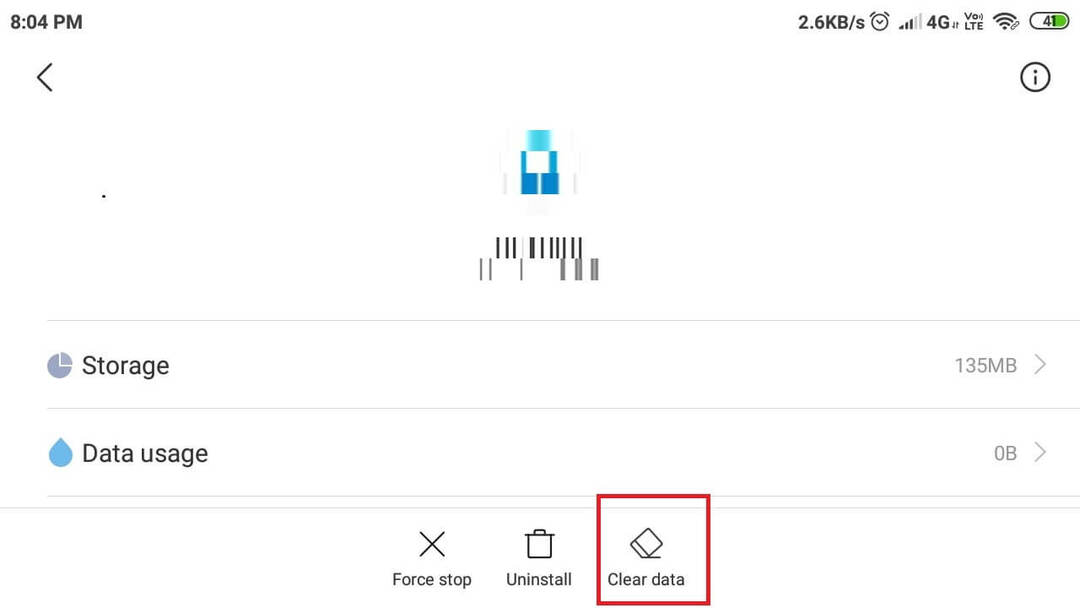- Ali se vaš Nikon d3500 ne poveže z računalnikom? Verjetno je to posledica težav z gonilnikom
- Če pravilno nastavite nastavitve samodejnega predvajanja, boste težavo hitro rešili.
- Druga enostavna rešitev bi bila ponovna namestitev gonilnika fotoaparata s posebnim orodjem.
- Preverite lahko tudi vrata USB, ali so priključena in delujejo, kot je predvideno.

Ta programska oprema bo popravila pogoste napake računalnika, vas zaščitila pred izgubo datotek, zlonamerno programsko opremo, okvaro strojne opreme in optimizirala vaš računalnik za največjo zmogljivost. Zdaj odpravite težave z računalnikom in odstranite viruse v treh preprostih korakih:
- Prenesite orodje za popravilo računalnika Restoro ki je priložen patentiranim tehnologijam (patent na voljo tukaj).
- Kliknite Zaženite optično branje najti težave s sistemom Windows, ki bi lahko povzročale težave z računalnikom.
- Kliknite Popravi vse za odpravljanje težav, ki vplivajo na varnost in delovanje vašega računalnika
- Restoro je prenesel 0 bralci ta mesec.
Slike in videoposnetke lahko premaknete s svojega Nikon kamero v računalnik prek kabla USB. Včasih Windows 10 fotoaparata Nikon ne bo prepoznal.
Številni uporabniki so poročali o podobnih težavah v Microsoftova skupnost.
Pravkar sem nadgradil svojo kamero in jo poskušal povezati s svojim računalnikom z operacijskim sistemom Windows 10 s priloženim kablom USB. Ko vklopim kamero, Windows pošlje sporočilo, da zadnji element, povezan prek USB, ni prepoznan??? Pomagaj prosim. V osebnem računalniku imam Nikonovo programsko opremo, vendar se zdi, da ne gre za težavo s programsko opremo, ampak za Windows.
Če imate tudi težave s fotoaparatom, tukaj je, kako popraviti Nikonovo kamero, ki se ne poveže z računalnikom.
Kaj lahko storim, če računalnik ne prepozna moje Nikonove kamere?
1. Osnovni pregledi za izvedbo

Pred izvedbo kakršnih koli drugih ukrepov sledite tem korakom za izvedbo osnovnih pregledov:
- Preverite, ali je USB kabel takoj vstavite na oba konca.
- Poskusite povezati USB kabel na drug pristanišče.
- Prepričajte se, da ne uporabljate zvezdišča USB za povezavo in neposredno povezavo z vrati USB v računalniku.
- Če se težava še vedno pojavlja, lahko fotografije začasno prenesete z uporabo običajnejše možnosti bralnika kartic.
- Vsi prenosniki imajo bralnik pomnilniških kartic.
Nikonova kamera se ne poveže s telefonom? Preizkusite te korake!
2. Preverite nastavitve samodejnega predvajanja

- Kliknite na Začni in izberite Nastavitve.
- Kliknite na Naprave.
- V levem podoknu kliknite Samodejno predvajanje.
- Za Odstranljivi gonilnik, kliknite spustni meni in se prepričajte, da je nastavljen na Vsakokrat me vprašajte.
- Odstranite in znova povežite fotoaparat z računalnikom.
- Preverite morebitne izboljšave.
Funkcija samodejnega predvajanja vam omogoča, da prilagodite dejanja, ki jih računalnik lahko izvede po priključitvi zunanje naprave. Če je možnost nastavljena na Brez ukrepanja, računalnik morda ne bo prepoznal fotoaparata.
Zaženite sistemsko skeniranje, da odkrijete morebitne napake

Prenesite Restoro
Orodje za popravilo računalnika

Kliknite Zaženite optično branje najti težave s sistemom Windows.

Kliknite Popravi vse odpraviti težave s patentiranimi tehnologijami.
Zaženite optično branje računalnika z orodjem za popravilo Restoro in poiščite napake, ki povzročajo varnostne težave in upočasnitve. Po končanem skeniranju bo postopek popravljanja poškodovane datoteke zamenjal s svežimi datotekami in komponentami sistema Windows.
Nikonova bliskavica fotoaparata ne deluje? Preizkusite te rešitve!
3. Znova namestite vdelano programsko opremo fotoaparata
- Pritisnite Tipka Windows + R.
- Tip nadzor in kliknite V redu, da se odpre Nadzorna plošča.

- Pojdi do Programi> Programi in funkcije.
- Z desno miškino tipko kliknite programsko opremo fotoaparata in izberite Odstrani.
- Nato vstavite CDROMza vdelano programsko opremo in namestite programsko opremo.

- Če CD-ja nimate, lahko programsko opremo prenesete z uradnega spletnega mesta Nikon.
- Znova zaženite računalnik in preverite morebitne izboljšave.
Opomba: Kamere Nikon DSLR so priložene CD-ju z vdelano programsko opremo, vključno z gonilniki vdelane programske opreme.
Uporabite neodvisni program za posodabljanje gonilnikov
Če želite zagotoviti, da imate vedno nameščeno najnovejšo združljivo različico gonilnikov, uporabite orodje drugega proizvajalca, ki samodejno to stori namesto vas.
Ne bo vam treba skrbeti, ali boste namestili zastarele gonilnike ali nezdružljive različice. Nekaj klikov je vse, kar potrebujete, nato pa bodo strojna oprema in firmmare samodejno pregledani.
 Sistem najpogosteje generičnih gonilnikov za strojno in zunanjo opremo računalnika ne posodablja pravilno. Obstajajo ključne razlike med generičnim gonilnikom in gonilnikom proizvajalca.Iskanje ustrezne različice gonilnika za vsako komponento strojne opreme lahko postane dolgočasno. Zato vam lahko samodejni pomočnik vsakič pomaga najti in posodobiti sistem s pravilnimi gonilniki, zato vam toplo priporočamo DriverFix.Za varno posodabljanje gonilnikov sledite tem preprostim korakom:
Sistem najpogosteje generičnih gonilnikov za strojno in zunanjo opremo računalnika ne posodablja pravilno. Obstajajo ključne razlike med generičnim gonilnikom in gonilnikom proizvajalca.Iskanje ustrezne različice gonilnika za vsako komponento strojne opreme lahko postane dolgočasno. Zato vam lahko samodejni pomočnik vsakič pomaga najti in posodobiti sistem s pravilnimi gonilniki, zato vam toplo priporočamo DriverFix.Za varno posodabljanje gonilnikov sledite tem preprostim korakom:
- Prenesite in namestite DriverFix.
- Zaženite programsko opremo.
- Počakajte, da zaznate vse okvarjene gonilnike.
- DriverFix vam bo zdaj prikazal vse gonilnike, ki imajo težave, in samo izbrati morate tiste, ki bi jih radi popravili.
- Počakajte, da aplikacija prenese in namesti najnovejše gonilnike.
- Ponovni zagon računalnik, da spremembe začnejo veljati.

DriverFix
Gonilniki komponent računalnika naj delujejo popolnoma brez ogrožanja računalnika.
Obiščite spletno mesto
Omejitev odgovornosti: ta program je treba nadgraditi z brezplačne različice, da lahko izvede nekatera posebna dejanja.
4. Namestite komplet za prenašanje protokola za prenos medijev
- Pojdite na uradno Microsoftovo stran.
- Izberite Komplet protokola za prenos medijev.
- Kliknite Prenesi in počakajte, da se prenos konča.

- Zaženite namestitveni program in počakajte, da se namestitev konča.
- Po potrebi znova zaženite računalnik in preverite, ali je Nikon kamero težava brez povezave je rešena.
Če poskušate fotoaparat nadzorovati iz računalnika s programsko opremo drugih proizvajalcev, boste morda morali namestiti komplet za prenos protokola Media Transfer Protocol.
Če sledite korakom v tem članku, lahko težavo odpravite in Nikon d3400 ne poveže z računalnikom. Sporočite nam, kateri popravek vam je uspel v komentarjih.
 Še vedno imate težave?Popravite jih s tem orodjem:
Še vedno imate težave?Popravite jih s tem orodjem:
- Prenesite to orodje za popravilo računalnika ocenjeno z odlično na TrustPilot.com (prenos se začne na tej strani).
- Kliknite Zaženite optično branje najti težave s sistemom Windows, ki bi lahko povzročale težave z računalnikom.
- Kliknite Popravi vse odpraviti težave s patentiranimi tehnologijami (Ekskluzivni popust za naše bralce).
Restoro je prenesel 0 bralci ta mesec.